应对Win10开机时弹出的临时配置文件登陆提示
来源:纯净之家
时间:2024-02-10 08:03:59 335浏览 收藏
学习文章要努力,但是不要急!今天的这篇文章《应对Win10开机时弹出的临时配置文件登陆提示》将会介绍到等等知识点,如果你想深入学习文章,可以关注我!我会持续更新相关文章的,希望对大家都能有所帮助!
Win10开机提示您已使用临时配置文件登陆怎么办?方法很简单的,用户们可以直接的打开注册表管理器下的ProfileList项,然后点击鼠标右键选择删除就可以了。下面就让本站来为用户们来仔细的介绍一下Win10开机提示您已使用临时配置文件登陆解析吧。
Win10开机提示您已使用临时配置文件登陆解析
1、按“WIN键+R键”组合快捷键,在打开的运行窗口中输入“regedit”回车确认,打开注册表管理器。
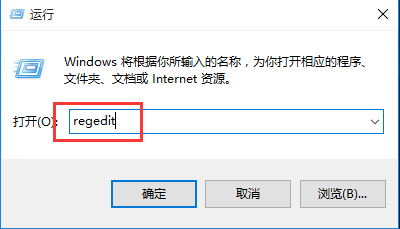
2、在注册表管理器窗口中,依次点击展开:HKEY_LOCAL_MACHINE\SOFTWARE\Microsoft\WindowsNT\CurrentVersion\ProfileList项。
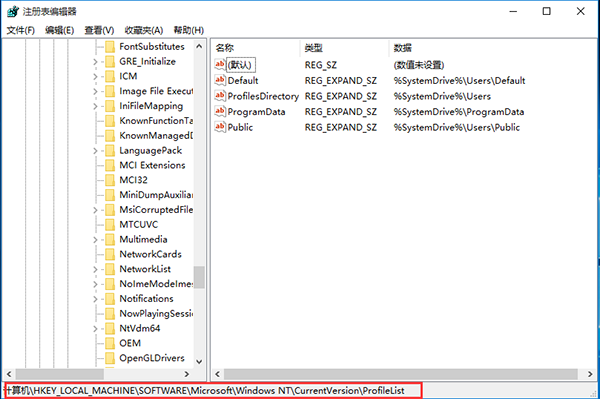
3、在ProfileList项的右侧窗口中找到下图红色方框中的数据值,然后点击鼠标右键选择“删除”。
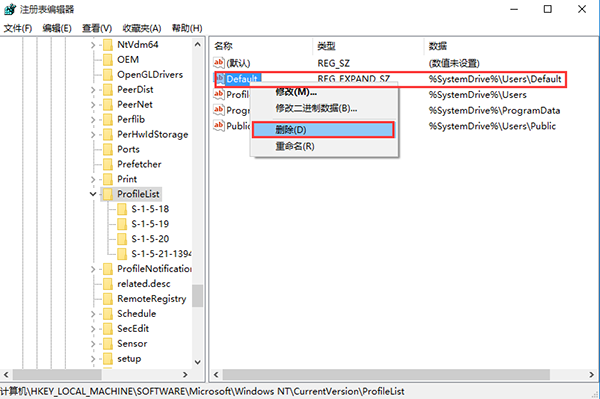
4、在弹出的确认数值删除窗口中,点击“是”即可。
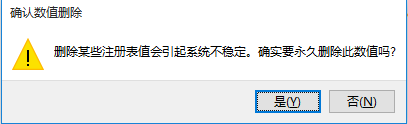
今天关于《应对Win10开机时弹出的临时配置文件登陆提示》的内容就介绍到这里了,是不是学起来一目了然!想要了解更多关于win10的内容请关注golang学习网公众号!
声明:本文转载于:纯净之家 如有侵犯,请联系study_golang@163.com删除
相关阅读
更多>
-
501 收藏
-
501 收藏
-
501 收藏
-
501 收藏
-
501 收藏
最新阅读
更多>
-
131 收藏
-
321 收藏
-
417 收藏
-
137 收藏
-
216 收藏
-
283 收藏
-
351 收藏
-
375 收藏
-
436 收藏
-
417 收藏
-
413 收藏
-
279 收藏
课程推荐
更多>
-

- 前端进阶之JavaScript设计模式
- 设计模式是开发人员在软件开发过程中面临一般问题时的解决方案,代表了最佳的实践。本课程的主打内容包括JS常见设计模式以及具体应用场景,打造一站式知识长龙服务,适合有JS基础的同学学习。
- 立即学习 543次学习
-

- GO语言核心编程课程
- 本课程采用真实案例,全面具体可落地,从理论到实践,一步一步将GO核心编程技术、编程思想、底层实现融会贯通,使学习者贴近时代脉搏,做IT互联网时代的弄潮儿。
- 立即学习 516次学习
-

- 简单聊聊mysql8与网络通信
- 如有问题加微信:Le-studyg;在课程中,我们将首先介绍MySQL8的新特性,包括性能优化、安全增强、新数据类型等,帮助学生快速熟悉MySQL8的最新功能。接着,我们将深入解析MySQL的网络通信机制,包括协议、连接管理、数据传输等,让
- 立即学习 500次学习
-

- JavaScript正则表达式基础与实战
- 在任何一门编程语言中,正则表达式,都是一项重要的知识,它提供了高效的字符串匹配与捕获机制,可以极大的简化程序设计。
- 立即学习 487次学习
-

- 从零制作响应式网站—Grid布局
- 本系列教程将展示从零制作一个假想的网络科技公司官网,分为导航,轮播,关于我们,成功案例,服务流程,团队介绍,数据部分,公司动态,底部信息等内容区块。网站整体采用CSSGrid布局,支持响应式,有流畅过渡和展现动画。
- 立即学习 485次学习
